Read the previous article
Kontroler zasilania: przydatne informacje
Skip to main content
Skip to menu
Skip to footer

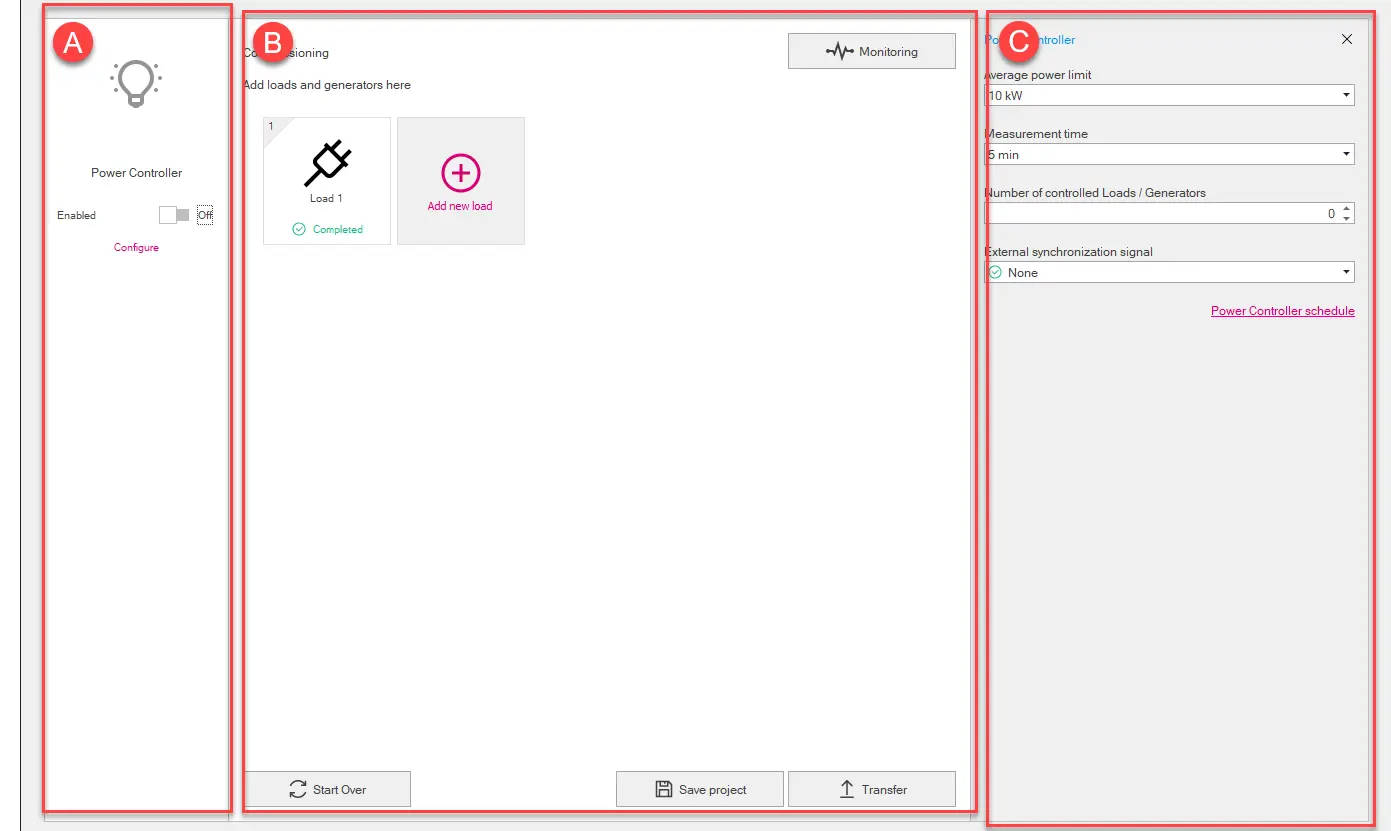
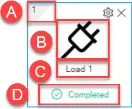
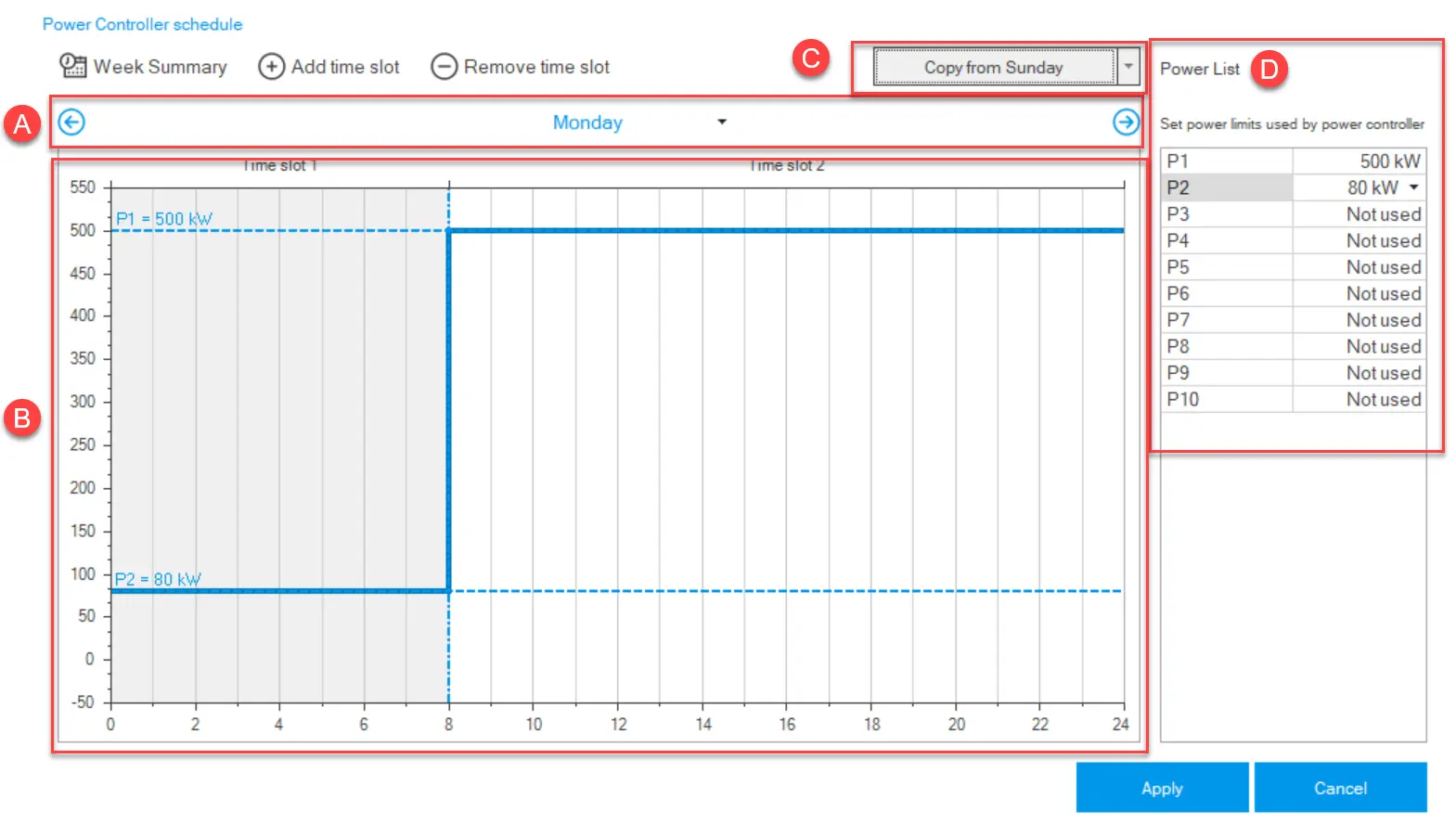
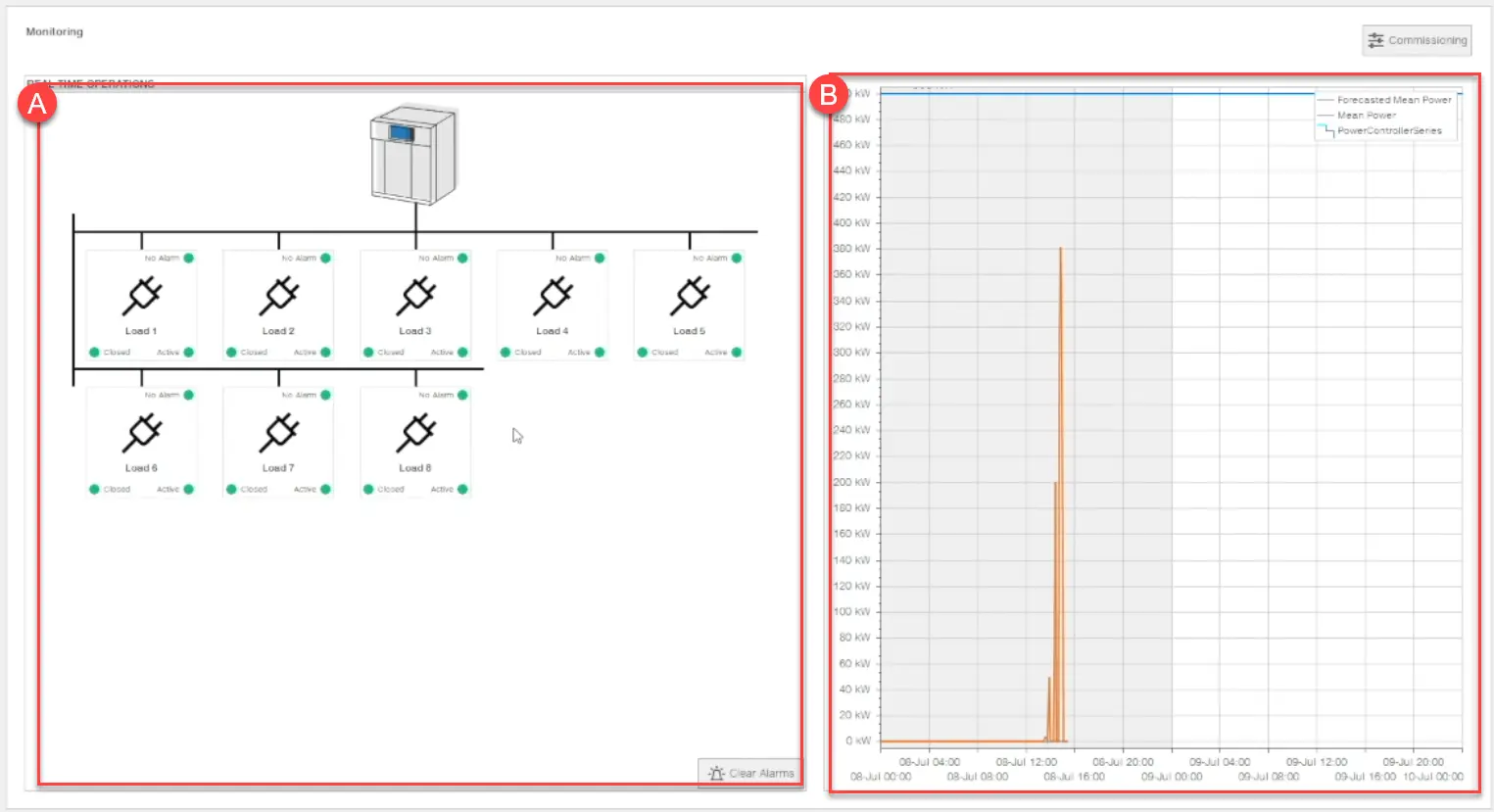
Ekip Connect
Everything in view, all under control
Select your language
Select your language
Kontroler zasilania: jak to wygląda
Projekt stron
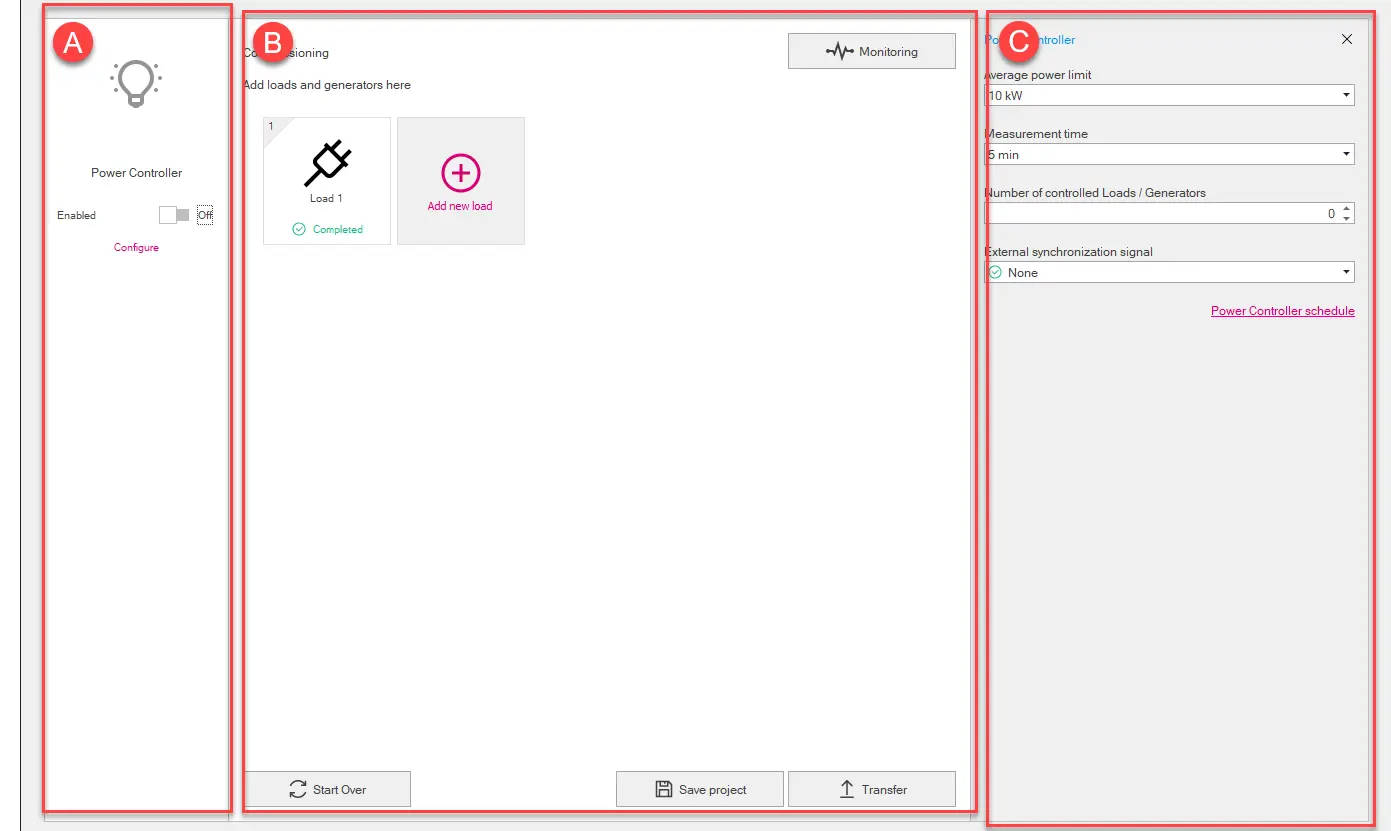
Część | Opis |
|---|---|
| A | Funkcja Obszar kontrolera zasilania. Zawiera następujące elementy:
|
| B | Obszar za obciążenia. Zawiera następujące elementy:
Uwaga: format .pwc to format własnościowy, który można odczytać tylko za pomocą Ekip Connect.
|
| C | Pole dla parametrów elementu wybranego w [A] lub w [B] (Regulator mocy: parametry). (tylko jeśli wybrano Kontroler zasilania w [A]) Przycisk do otwarcia programowania sterownika zasilania okna |
Graficzne przedstawienie obciążenia
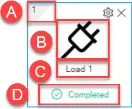
Część | Opis |
|---|---|
| A | Przypisany priorytet rozłączenia |
| B | Wybrana ikona do załadunku |
| C | Nazwa przypisana ładunkowi |
| D | Status konfiguracji ładowania:
|
 | Przycisk do personalizacji ikony ładowania Aby wyświetlić przycisk, ustaw wskaźnik myszy nad graficznym przedstawieniem obciążenia. Aby wyświetlić przycisk, ustaw wskaźnik myszy nad graficznym przedstawieniem obciążenia. |
 | Przycisk do usunięcia ładunku Aby wyświetlić przycisk, ustaw wskaźnik myszy nad graficznym przedstawieniem obciążenia. Aby wyświetlić przycisk, ustaw wskaźnik myszy nad graficznym przedstawieniem obciążenia. |
Programowanie sterowników zasilania w Windows
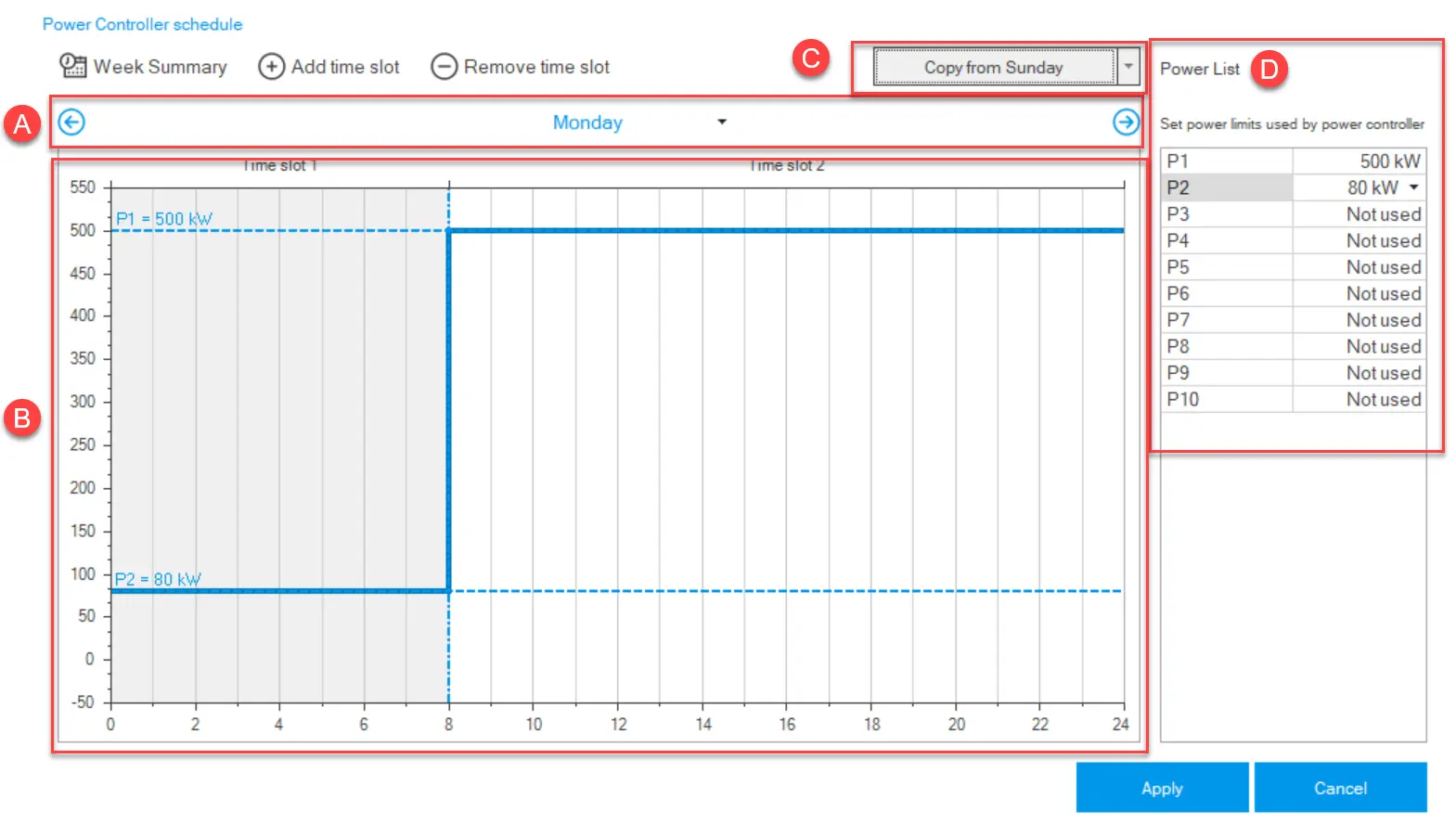
Część | Opis |
|---|---|
| Podsumowanie tygodnia | Przycisk do pokazywania/ukrywania w [B] całego tygodnia. W tym ujęciu programowanie nie może być zmienione. |
| Dodaj pasma czasowe | Przycisk do dodania przedziału czasu do programu. Aby zdefiniować slot, wybierz i przeciągnij niebieską linię przy wybranej wartości mocy (oś Y) i wartości czasu (oś X) myszką. Aby zdefiniować slot, wybierz i przeciągnij niebieską linię przy wybranej wartości mocy (oś Y) i wartości czasu (oś X) myszką. |
| Usuń pasmo czasowe | Przycisk usuwający ostatni dodany slot czasu z programu. |
| A | Polecenia do wyboru dnia tygodnia do wyświetlania oraz przyciski do przewijania dni. |
| B | Obszar wyświetlania programów.
|
| C | Polecenie definiujące program dnia na podstawie programu innego dnia. Aby wykonać polecenie, wybierz dzień, od którego skopiować program z listy, a następnie kliknij przycisk. Aby wykonać polecenie, wybierz dzień, od którego skopiować program z listy, a następnie kliknij przycisk. |
| D | Lista zdefiniowanych limitów mocy. Można ustawić do 10 limitów mocy. |
Monitorowanie stron
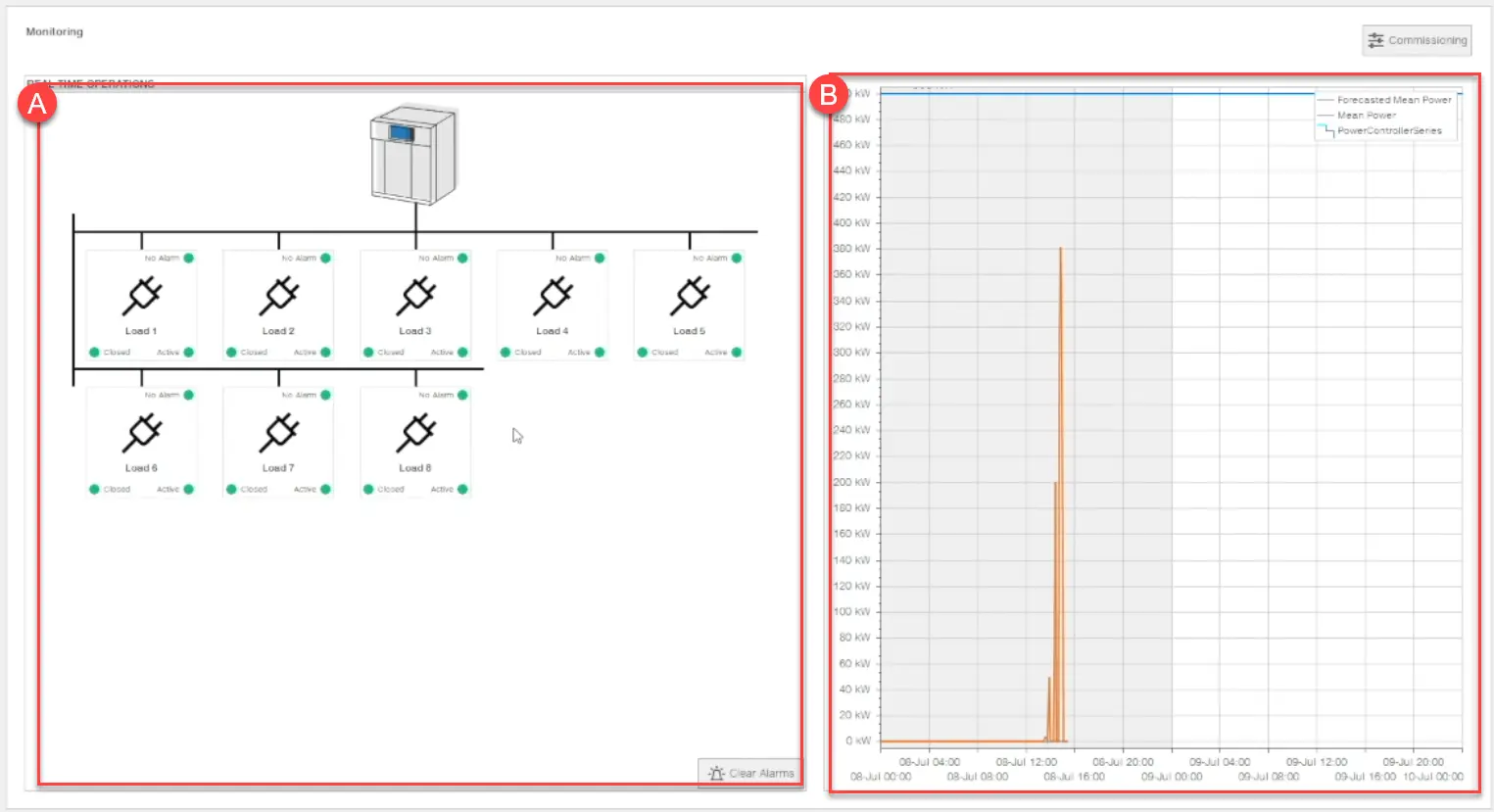
| części | |
|---|---|
| Uruchomienie | Przycisk do dostępu do strony Design (Projekt Strony) |
| A | Obszar statusu ładu.
Przycisk Usuń alarmy , aby odpoczywać alarmy wszystkich ładunków. |
| B | Wykres: czas (oś X) i moc (oś Y). Pokazuje wartość limitu mocy ustaloną na dany okres, średnią wartość mocy zarejestrowaną oraz szacowaną średnią wartość mocy. |